中学生のなりたい職業がYouTuberという時代。
僕は弊ブログのPVをなんとかして上げたくて必死の思いでくそつまらん動画をインターネット上に張り付けるなどしています。
ソースネクスト様からレビュー用にVEGASproをつかわせてもらえることになったんだけど1ヶ月でレビューするの大変で草生える
やばみを感じているYoutuberになろう
— うっしー@ 💻ブログ書いてマウス🐭 (@usshi_na_life) 2017年12月7日
このご時世でなければとても考えられないことではあるのですが、YouTuberってつまるとこ、動画をYoutubeにアップロードすればもうYouTuberなわけで、しょうもない動画をあげている僕もYouTuberの一人なわけです。
そんな折、ソースネクスト様に「良い編集ソフトない?貸してちょ」との申し出に「1ヶ月以内にきちんと使ってレビューしたらおk」的な優しい返答があったため、今回は映像制作ソフトの『Vegas Pro15 Suite』を利用した感想及び解説を行う記事となっておりまして、2020年現在ではVegas Pro 17となっておりますが、YouTubeではフルHD画質の動画が標準となっているため、推奨PCはほとんど変化がないのです。
まず、Vegas Proってなんぞ?からご紹介していきます。
そもそも映像制作ソフトのVegas Proとは?

僕も動画のソフトウェアはド素人すぎて、なにがなんだかわかりません。少し調べてみました。
「貸してちょ」と申し出た手前、大変恐縮なのですが、プロフェッショナルの道具というキャッチコピーはハードル高くないですかね?w
以下wikiっておきました。
元々、アメリカのマルチメディア系ソフトウエア・カンパニー Sonic Foundry のコンシューマ部門が同社から切り離され、映画部門である米ソニーピクチャーズに売却された。
この時はソニー・メディア・ソフトウエアと言う名称でソニーグループ入りを果たす。
その後、ソニーデジタルソフトウエア、当時、開発部門があった地域からマディソン・ソフトウエアと名乗るが、映画との連携よりも、ソニーの映像、音楽、デバイスなどの連携を目論み、米・ソニーピクチャーズからソニー・アメリカに系列替えを果たした事により、ソニークリエイティヴ・ソフトウエアと改名した。
国内においては、製品を販売する上でソフトウエア知識を必要とするサポート体制が万全に確保できない、Sonic Foundry時代より現在まで契約している日本の代理店が存在していたなどの理由により、日本のSony自体が売り込みに熱心では無いことなどがあり、あまり広く使われていない。
Adobe premiere 最強の裏側にはこんなエピソードがあったんですね。
SONYが開発していたので、FF14の開発をしているスクウェア・エニックスなどでも広く利用されているそうです。
すごい!
- Vegas Proは安心のSONY製
- 今回のレビューはSuite(ソフトウェアが5つのセットになっているもの)
Vegas Pro 15 suite付属ソフトウェア紹介。
VEGAS Suiteとは、品質を追求する、プロフェッショナルのための製品
4製品 + エフェクト素材集 を収録したSuite
- VEGAS Pro 15 Edit(動画編集ソフト)
- VEGAS DVD Architect(DVD/Blu-rayに落とし込むためのオーサリングソフト)
- SOUND FORGE Audio Studio12
- ACID Pro 7(作曲ソフト)
- NewBuleFX Filters 5 Ultimate (エフェクト素材集)
- HitFlim Ignite Pro 2017(動画編集プラグイン)
やっぱりハードルたけぇ!大丈夫ですか?これ?
Vegas Pro 15 suiteを購入すると5つのソフトウェアとプラグインを利用することができます。
Vegas Pro15 Suiteを使ってみた感想を動画で紹介
とはいえ、いきなり動画をぶち込んでいきます!
後ほど紹介する2つの動画の後に製作しました。見比べてみると3本目にして使い方がなんとなくわかってきた感じは伝わると思います。
動画の視聴時間は5分程度です。気になる方は是非ご覧ください
Vegas Pro15で動画を作ってYouTubeに挙げてみた。
どうせ閲覧などはされないと思いつつも、短くまとめて飽きないようにすれば誰か見てくれるんじゃないか?というコンセプトで(少々後ろ向きすぎる考え方)で動画を製作しています。
はっきりいって、僕レベルの動画編集って無料ソフトでもできるのでは?などと思いつつも、『VEGAS Pro15』のユーザーインターフェースがとても使いやすかったのでご紹介します。
VEGAS Pro 15の簡単な使い方、おすすめポイント紹介。
超見やすいUIどこに何があるのかすぐわかるところが素敵
パッと開くとこんな感じで編集画面が広がっています。
赤いまるで囲んだところは、マスタボリュームの大きさです、直観的な操作で簡単に変更できるのが「VEGAS Pro15」のよいところ
解説書など特に目を通さずにぶっつけで作ったので使い方は間違っているかもしれませんが、シンプルな操作性はとてもありがたいですね。
Adobe Premiereはエフェクトなどの種類も豊富なので、動画編集になれている方は「Adobe Premiereじゃなきゃだめ」という人も多いと思います。
一方、素人の僕からすると、表示が大きくて『どこを操作すれば音が大きくなる、エフェクトがかかる』など、これらがわかりやすかった方がありがたいと思いました。
動画編集の仕方がわからなくてもYoutubeにアップロードされた動画で勉強できる
これは各ソフトにいえることです。YouTubeを利用するユーザーが増えたことによってプロフェッショナルな方たちが、動画編集の仕方を教えてくれる、『教材系動画』が増えていることに感謝です。
綺麗なテロップの挿入方法、ワイプ画像の作り方など、YouTubeにあげるために必要な編集作業を確認しながらできるのもありがたいですよね。
Vegas Pro15はノートパソコンで編集可能
こちらの動画もVegas Proで編集しました、さらに動画の編集はレビュー動画にあるノートパソコンで編集。
CPU : 2 GHz( HD またはステレオスコピック 3D についてはマルチコアまたはマルチプロセッサ推奨。4K 映像には 8 コア推奨 )
メモリ : 4 GB( 8 GB 推奨。4K 映像には 16 GB 推奨 )
インストール容量 : 約 1.5 GB。4K メディア用には、SSD またはハイスピード・マルチディスク RAID
グラフィックカード : 512 MB 以上のメモリを搭載したNVIDIA®、AMD/ATI® または Intel® GPU(4K 映像およびGPU アクセラレートされたビデオ処理については 1 GB 推奨)
マウスコンピューターから発売されているノートパソコンです。最新のCore i7にメモリ8GBと近頃ではオーソドックスな構成(とはいえコストパフォーマンスが高いモデル)といわれるノートパソコンです。きちんと動作してくれたのでびっくりしました。
- 素人でも簡単に始められる
- ノートパソコンでもきちんと動作してくれる(スペックは確認しましょう)
価格と購入方法から考えるVegas Pro15とAdobe Premiere CC
Adobeは月額の支払いが発生する月額課金制、Vegas Proは買い切り制
こちらはAdobe Premiere CCの月額料金の写真です。
月額2180円これを高いとみるか安いとみるかは作業量などで変わります。
- 常に最新のソフトウェアが使える
- 導入費用が安いので気軽に始められる
- ランニングコストがかかる
- 作業量によってソフトウェアの単価が変わる
実際問題、僕みたいな素人がいきなりYouTubeなどに動画を挙げるとなった場合、編集ソフトにいきなりお金をかけることはできないと思うのです。
- そもそも動画編集ソフトを使ってどの程度のクオリティの動画ができるかわからない
- 動画の編集する時間がとれなくて月額課金の場合いくらかかるのかわからない
- 以上の理由により、結局動画の編集ソフト買わない
こんな感じの思考パターンに陥るのではないでしょうか?
ある程度自分の製作したい動画のイメージがつかめている方はまだしも、動画編集したことない人が動画の編集ソフトを購入するとなった場合上記のようなことを考え、結果新しいことにチャレンジしなくなってしまうのは非常に残念だと思います。
それなら買い切りのタイプを購入して空いた時間に動画編集するのが良いと思います。
- 買い切り制のメリットは、ずっと使えるところです。また、Adobeはアップデートで使いにくくなる、動作しなくなる、といった弊害があったりすので、やはり一長一短だと思います。
Vegas ProにおすすめのPC
Vegas Proは前述のとおり、動画編集ソフトの中では、比較的軽いソフトウェアですので、ノートPCでも編集可能です。
レンズフレアや、色調補正(カラーコレクション)を行う場合は、DaVinci ResolveにおすすめのPCで紹介したものから選ぶのがおすすめです。

また、2020年現在であれば、Core i5 10210U~Core i7 10710Uあたりから選ぶのもよいでしょう。本当に最安値で行くのであれば、下記記事にまとめたCore i5のおすすめPCから選ぶのもありです。
ここではレビュー経験のあるマウスコンピューターからノートPCとデスクトップPCを紹介させていただきます。
ノートPC

ノートPCに搭載されるCPUのなかで処理能力の高いCore i7 9750Hを搭載しつつ価格が9万円台からで、業界の中で最もコストパフォーマンスが高いといわれているモデルです。
モニターの色の正確性が気になる点ではありますが、とりあえず初めて見るならばここからスタートしておk
- ノートPCの中でトップクラスのCPU性能
- 価格が安い
- SDカードスロット搭載
デスクトップPC

LUV MACHINES iH700S4N-SH2
- 本体の大きさ:ミニタワー
- CPU:Core i5 9400
- GPU : Intel UHD グラフィックス
- メモリ:16GB
- SSD 256GB
- HDD 1TB
- 価格:6万円台~
ミニタワー型のスタンダードなデスクトップPCです。低価格でありながらデュアルストレージを備えつつ、軽いVegas Proを動かすのであればこれでも十分すぎるほど。
とくに、マウスコンピューターのデスクトップPCはHDDやSSDを増設しても価格が安い点が最大の魅力です。
- HDDやSSDをカスタマイズして購入しても安い
- SDカードスロット標準搭載
- 標準でSSDとHDD2枚構成でデータ保存量が多い
ソースネクストのキャンペーンをが激安すぎてヤバイ!『Vegas Pro15』をお得に購入しよう
こちらがソースネクスト5大ブランドキャンペーン時の価格です。92%オフ!!超安い!
といったことがあるので、安く手に入れたい方はソースネクスト公式ページで必ず確認するのが良いと思います。
『Vegas Pro15suite』も8980円と特別価格で購入することが可能です。
流石にここまで安いキャンペーンはあったとして年に1回程度ですが、キャンペーン時に購入できたらラッキーですね。ソースネクストの製品は公式ページが一番安く購入できます。
その情報をまとめた記事も↓にご用意しましたので是非ご覧ください
Vegas Pro15まとめ
「なんとなく動画編集したいけど、忙しくて『いつ』できるのかわからない」(時間的制約)「高いソフトを買って使いこなせなかったら不安」(金銭的制約)この二つは買い切り制のソフトのVegas Proを選択しておけば解決します。
先ほども書きましたが、動画を編集したことがない人は『とりあえずVegas Proを購入』という選択で後悔しないと思います。
買ってしばらく使わなくても思い立ったらすぐに動画編集ができるVegas Proはソースネクスト公式ページから購入することができます。
ソースネクスト公式ページで【Vegas Pro15を確認】

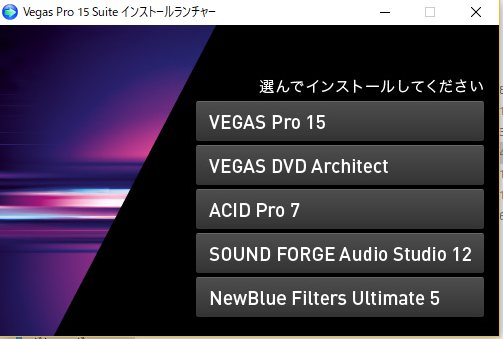
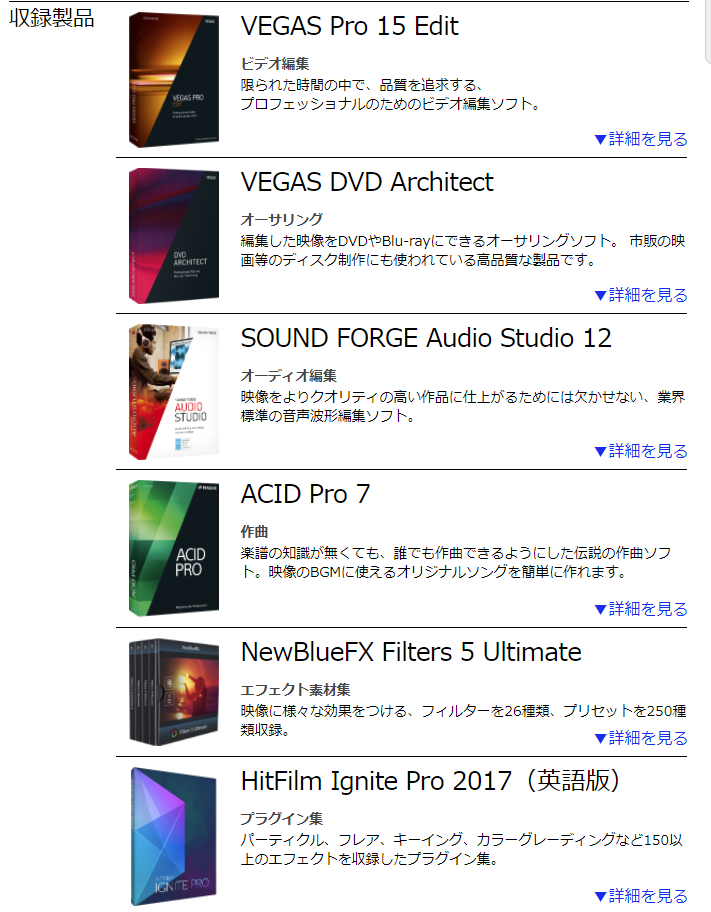
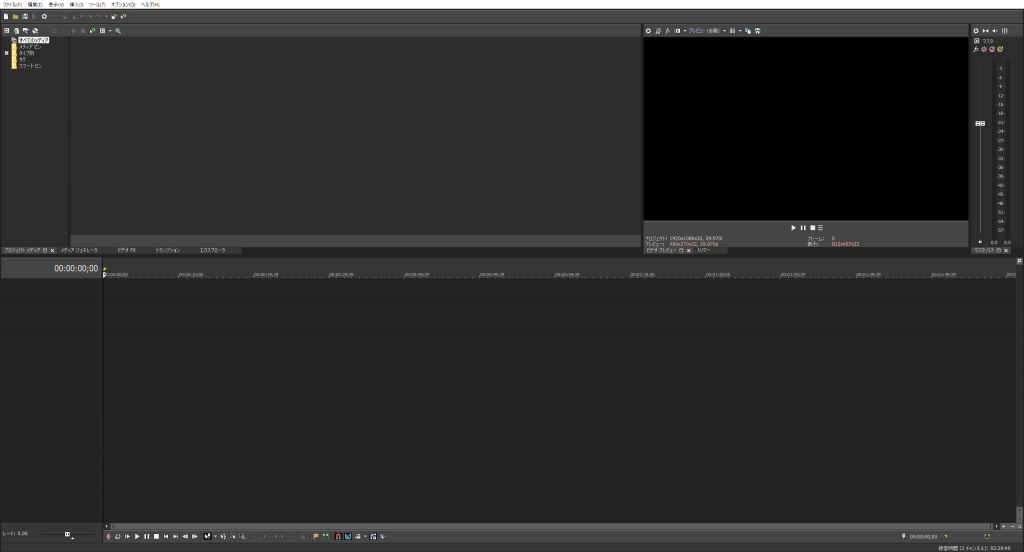
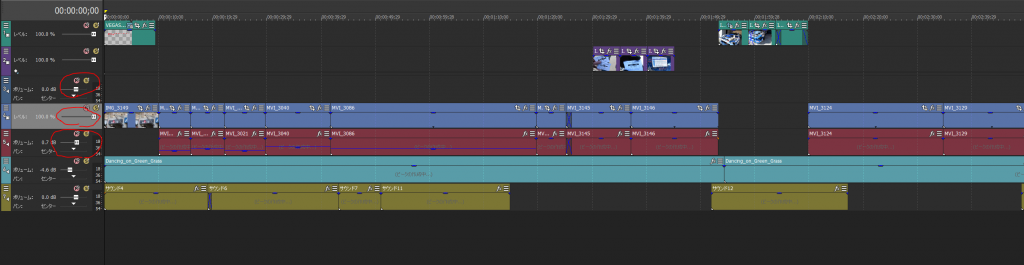
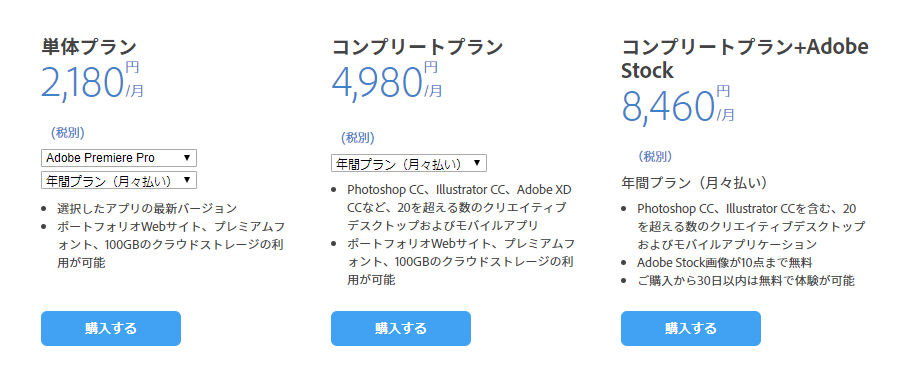
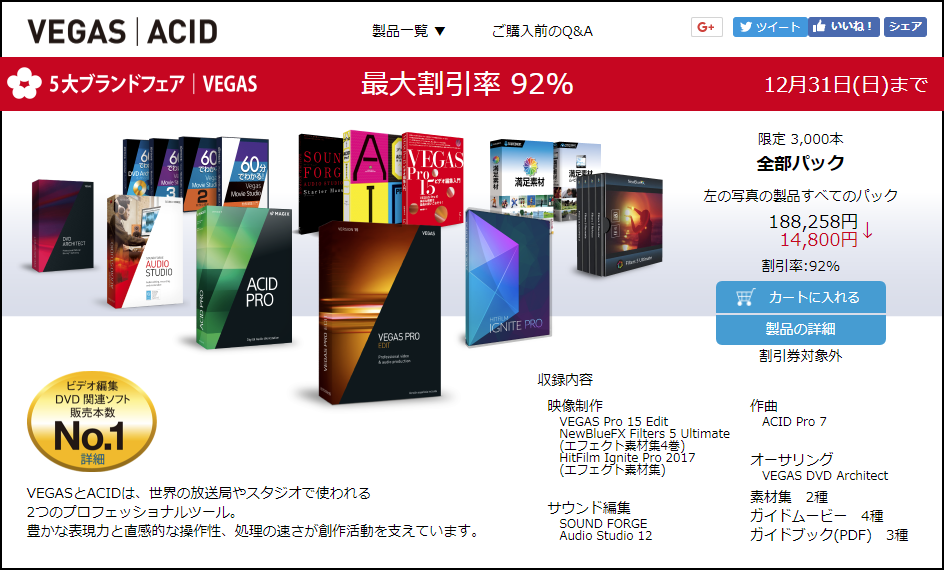

[…] 【レビュー】映像制作ソフ… […]